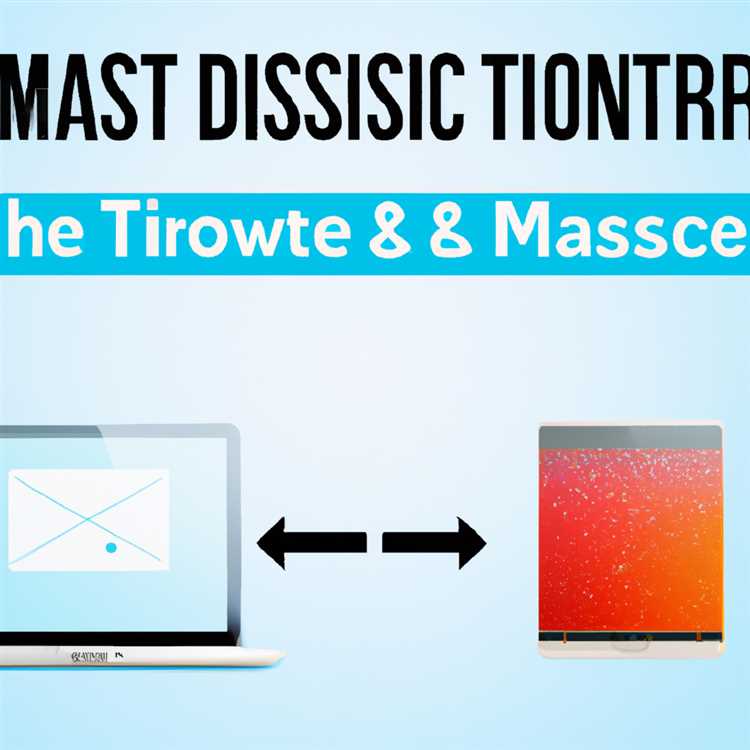Birçok Tumblr teması, blog başlığınız yerine blogunuzun üst kısmında bir başlık resmi görüntülemenize olanak tanır. Bununla birlikte, afiş beğeninize göre hizalanmazsa, temanızın HTML kodunu düzenleyerek hizalamasını değiştirebilirsiniz. Temanız başlık resimlerini desteklemiyorsa veya başlığın üstüne bir başlık eklemek istiyorsanız, manuel olarak bir başlık eklemek ve konumlandırmak için HTML kodunu düzenleyebilirsiniz.
Başlık Resimli Temalar
Tema ayarlarınıza erişmek için Tumblr kontrol panelinizdeki "Özelleştirme" sekmesine tıklayın.
Sol bölmedeki Görünüm bölümüne ilerleyin ve ardından banner resminizi yüklemek için "Başlık"ın yanındaki "Yükle" düğmesini tıklayın.
Bölmenin en üstüne geri dönün ve ardından temanızın HTML koduna erişmek için "HTML'yi Düzenle"yi tıklayın.
Arama aracını getirmek için klavyede "Ctrl-F" tuşlarına basın ve ardından "{Title}" ifadesini (tırnak işaretleri olmadan) arayın, ta ki "
" etiketi. Çoğu durumda, " ile başlayan bir blok içinde olacaktır."{Title}" öğesini " ile ekleyin
Değişikliklerinizin işe yarayıp yaramadığını görmek için "Önizlemeyi Güncelle"yi tıklayın. Başlık sayfada ortalanmıyorsa, kodun yanlış bölümünü değiştirmiş olabilirsiniz, bu durumda değişikliklerinizi geri alıp tekrar deneyin.
Başlığı başarıyla değiştirdikten sonra "Kaydet"i tıklayın ve ardından "Çıkış"ı seçin. Değişikliklerinizi herhangi bir nedenle iptal etmek veya baştan başlamak için kaydetmeden geri okunu ve ardından "Çıkış"ı tıklayın.
Banner'ı Manuel Olarak Ekleme ve Konumlandırma
Tumblr'ın yükleme sayfasını (Kaynaklar'daki bağlantı) kullanarak banner resminizi yükleyin ve ardından sayfada görüntülenen URL'yi kopyalayın. Alternatif olarak, resim dosyasını PhotoBucket veya TinyPic gibi başka bir web sitesine yükleyin.
Tema ayarlarınıza erişmek için Tumblr panonuzdaki "Özelleştirme" sekmesine tıklayın.
Temanızın HTML koduna erişmek için "HTML'yi Düzenle"yi tıklayın.
Arama aracını getirmek için klavyede "Ctrl-F" tuşlarına basın ve ardından "
" (tırnak işaretleri olmadan)." öğesinin hemen altına yeni bir satır ekleyin
" etiketini tıklayın ve ardından aşağıdaki kod satırını ekleyin:"BannerImageURL" yerine banner'ınızın resim dosyasının URL'sini girin.
Banner'ın düzgün görüntülendiğinden emin olmak için "Önizlemeyi Güncelle"yi tıklayın. Gerekli değişiklikleri yapın ve ardından "Kaydet" ve "Çıkış"ı tıklayın.
İpuçları
Başlığı merkez yerine sola veya sağa hizalamak için "
Uyarılar
Bu adımlar çoğu standart Tumblr temasında çalışmalıdır, ancak tema tasarımındaki farklılıklar nedeniyle her seferinde istendiği gibi çalışmayacaktır. Bazı temalar, görüntüyü bildirmenizi ve ardından temanın stil sayfasında ona bir stil atamanızı gerektirebilir; ancak, bu yöntem CSS'nin nasıl çalıştığına dair temel bir anlayış gerektirir ve belirli adımlar tema tasarımları arasında farklılık gösterir.